O Microsoft Office é talvez o programa mais usado no Windows 10 ou, por falar nisso, em qualquer versão do Windows. Se você é um profissional, MS Word, Excel e Powerpoint são algo de que você precisa regularmente. Esses aplicativos são mais convenientes para trabalhar em documentos de texto, planilhas para manutenção de dados e para fins de apresentação.
No entanto, esses aplicativos podem ficar lentos às vezes, fazendo com que abram muito lentamente. Isso pode ser frustrante enquanto você está trabalhando em um projeto, mas existe uma maneira de abrir os documentos do Office com mais rapidez. Vamos ver como.
# 1 - Como corrigir a abertura do Microsoft Word muito lenta no Windows 10 usando as opções de arquivo
Escolha qualquer aplicativo do MS office que esteja abrindo lentamente no seu PC. Neste caso, tomamos a palavra MS como exemplo.
Passo 1: Abrir MS Word > Clique no Arquivo guia no canto superior esquerdo do documento.

Passo 2: Clique no Arquivo guia> clique em Opções no menu de contexto.

Etapa 3: No Opções de palavras janela> clique no Avançado guia no lado esquerdo do painel> no lado direito do painel, role para baixo até o Em geral categoria> desmarque o Atualizar links automáticos ao abrir opção> pressione OK.
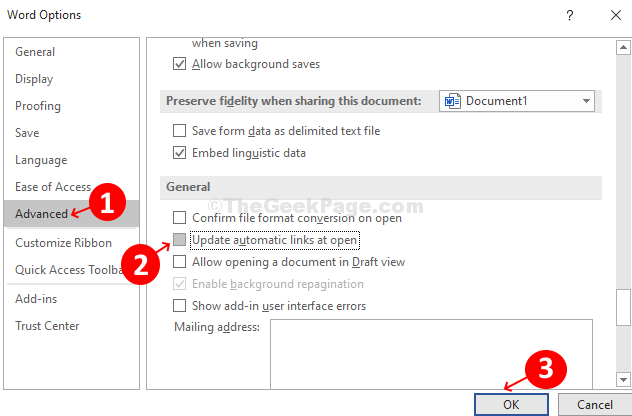
*Observação - Pressionando OK irá salvar as alterações e levá-lo de volta ao aberto Palavra doc. Agora clique em Arquivo e depois Opções novamente para alcançar o Opções de palavras janela.
Passo 4: No lado esquerdo do painel, clique em Centro de confiança > no lado direito do painel, clique no Configurações da Central de confiabilidade botão. Aperte OK para salvar as alterações e sair.
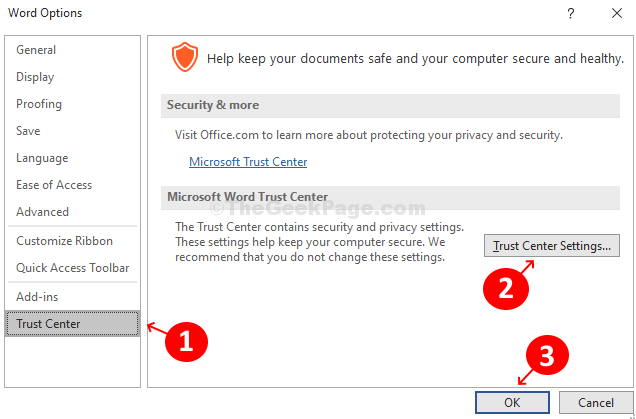
Etapa 5: No Centro de confiança janela> no painel esquerdo, clique em Vista Protegida > no painel do lado direito, desmarque todas as opções sob o Vista Protegida categoria. Aperte OK para salvar e sair.
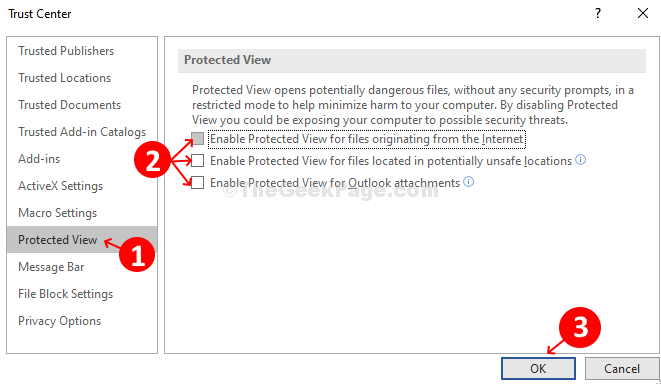
Etapa 6: Clique novamente em Arquivo> Opção> no lado esquerdo da janela, clique em Configurações de macro > no lado direito do painel, clique no botão de opção ao lado da opção - Desative todas as macros sem notificação. Agora pressione o OK botão para salvar as alterações e sair.
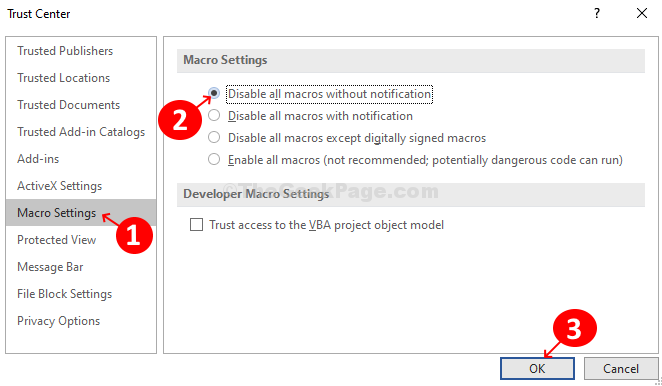
Você terminou. Agora, você pode tentar abrir o MS Word e ele será aberto imediatamente.
# 2 - Como consertar a abertura muito lenta do Microsoft Excel no Windows 10 usando as opções de arquivo
Passo 1: Repita o mesmo processo com MS Excel a partir de Passo 1 para Passo 2.
Passo 2: No lado esquerdo do painel, clique em Avançado > no lado direito do painel> Em geral categoria> desmarque Peça para atualizar links automáticos. Aperte OK para salvar e sair.
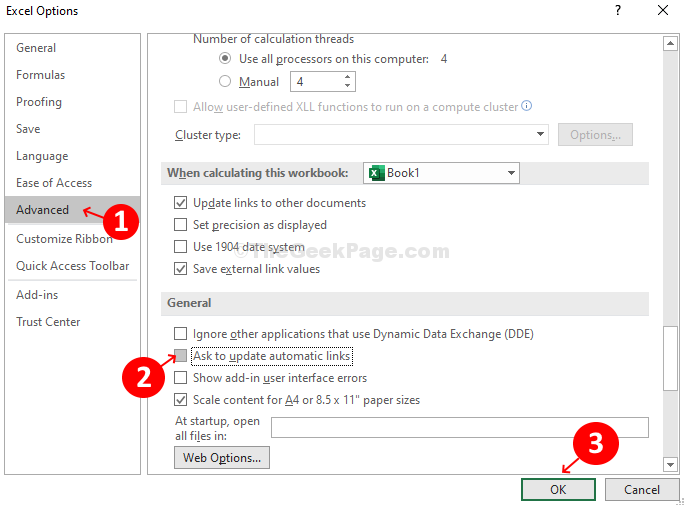
Etapa 3: Repita as etapas de Passo 4 para Etapa 6 como no caso com MS Word.
Você está feito com o MS Excel configurações e ele será aberto imediatamente agora.
# 3 - Desative o Office Sync nas configurações de uma unidade
1. Clique com o botão direito no ícone Onedrive no Taksbar e clique em configurações.
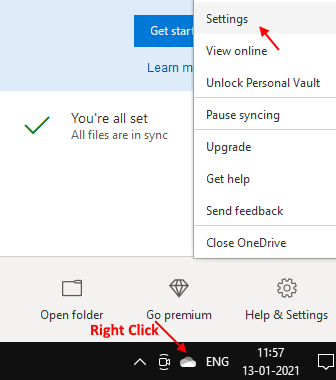
2. Clique em Escritório Aba.
3. Desmarque Use a opção Office para sincronizar arquivos.
4. Clique em OK.
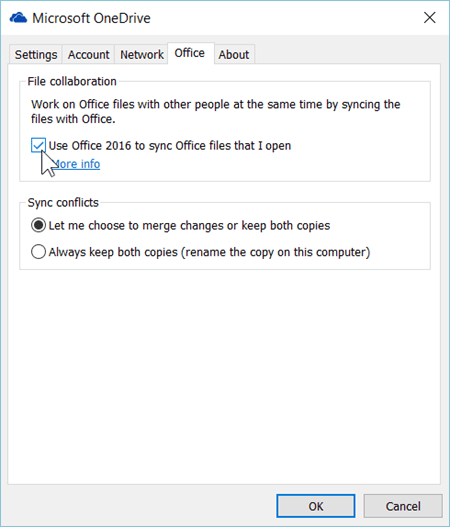


![Comentário récupérer un fichier Excel endommagé [Guia completo]](/f/1e657a74e905ebb653eab704103b4bac.jpg?width=300&height=460)